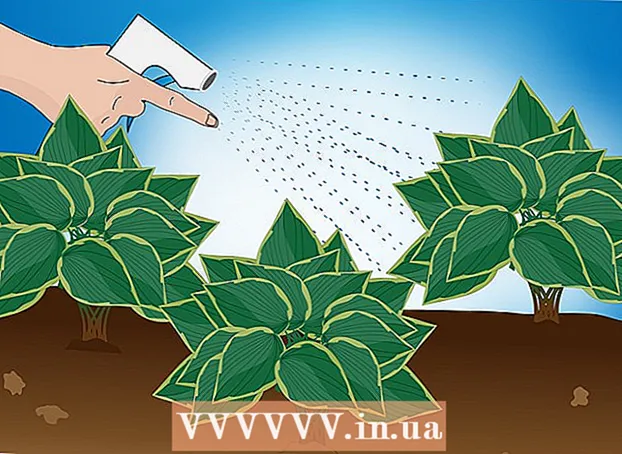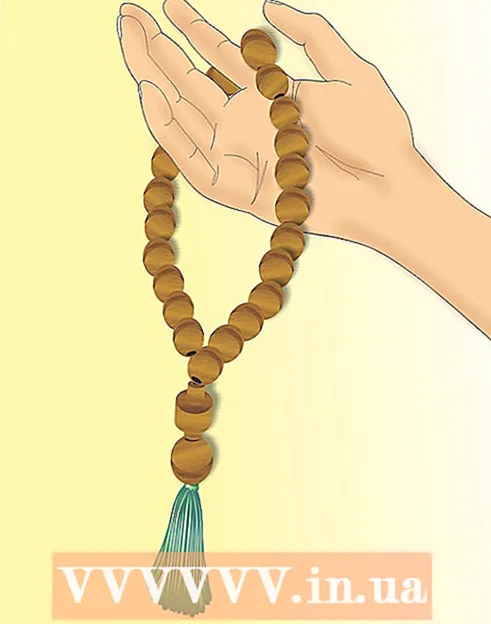Муаллиф:
Janice Evans
Санаи Таъсис:
25 Июл 2021
Навсозӣ:
1 Июл 2024

Мундариҷа
- Қадамҳо
- Қисми 1 аз 4: Таҷҳизоти пайвастшавӣ
- Қисми 2 аз 4: Танзимоти Apple TV
- Қисми 3 аз 4: Ба iTunes пайваст шавед
- Қисми 4 аз 4: Истифодаи ТВ Apple
Бо дастгоҳи расонаҳои рақамии Apple TV, шумо метавонед видео ва мусиқиро тавассути пайвасти баландсуръати интернет интиқол диҳед. Ин дастгоҳ бо дигар маҳсулоти Apple ва телевизорҳои интеллектуалӣ мувофиқ аст. Барои насб кардани Apple TV, ба шумо пайвасти HDMI ва пайвасти бесими шабакавӣ лозим аст.
Қадамҳо
Қисми 1 аз 4: Таҷҳизоти пайвастшавӣ
 1 Ҳама чизеро, ки ба шумо лозим аст, омода созед. Apple TV дорои сими барқӣ ва идоракунии дурдаст аст. Телевизиони Apple танҳо ба HDTV пайваст мешавад ва кабели HDMI талаб мекунад. Ин кабел ба ТВ Apple дохил карда нашудааст, аммо шумо метавонед онро аз мағозаи электронӣ ё онлайн бо нархи арзон харед. Дар хотир доред, ки байни кабели RUB 700 ва сими RUB 6000 фарқияти зиёд вуҷуд надорад. Шумо инчунин бояд Apple TV -ро ба шабакаи бесим пайваст кунед ё сими Ethernet -ро истифода баред.
1 Ҳама чизеро, ки ба шумо лозим аст, омода созед. Apple TV дорои сими барқӣ ва идоракунии дурдаст аст. Телевизиони Apple танҳо ба HDTV пайваст мешавад ва кабели HDMI талаб мекунад. Ин кабел ба ТВ Apple дохил карда нашудааст, аммо шумо метавонед онро аз мағозаи электронӣ ё онлайн бо нархи арзон харед. Дар хотир доред, ки байни кабели RUB 700 ва сими RUB 6000 фарқияти зиёд вуҷуд надорад. Шумо инчунин бояд Apple TV -ро ба шабакаи бесим пайваст кунед ё сими Ethernet -ро истифода баред. - Телевизорҳои насли аввалро метавон бо истифода аз кабелҳои ҷузъӣ (5-пайвандак) пайваст кард, аммо ин бо моделҳои нав дигар имконнопазир аст.
- Барои пайваст кардани телевизиони Apple ба театри хонагии худ, кабели аудиоии оптикии рақамӣ (S / PDIF) харед.
 2 Телевизиони Apple -и худро тавре ҷойгир кунед, ки симҳо ба телевизор ва васлаки барқ расанд. Боварӣ ҳосил кунед, ки ҳеҷ яке аз симҳо танг нестанд ва дар атрофи телевизиони Apple барои хунуккунӣ фазои кофӣ мавҷуд аст.
2 Телевизиони Apple -и худро тавре ҷойгир кунед, ки симҳо ба телевизор ва васлаки барқ расанд. Боварӣ ҳосил кунед, ки ҳеҷ яке аз симҳо танг нестанд ва дар атрофи телевизиони Apple барои хунуккунӣ фазои кофӣ мавҷуд аст. - Агар шумо қарор кунед, ки пайвасти симии интернетро истифода баред, боварӣ ҳосил кунед, ки сими Ethernet метавонад ба роутери шумо бирасад.
 3 ТВ Apple -ро ба ресивер ё телевизор тавассути HDMI пайваст кунед. Ин пайвасткунакҳо дар қафо ё канори телевизор ё дар пушти қабулкунанда ҷойгир шудаанд. Одатан, телевизиони шумо як ё якчанд бандарҳои HDMI дорад. Баъзе HDTVҳои кӯҳна пайвасткунакҳои HDMI надоранд.
3 ТВ Apple -ро ба ресивер ё телевизор тавассути HDMI пайваст кунед. Ин пайвасткунакҳо дар қафо ё канори телевизор ё дар пушти қабулкунанда ҷойгир шудаанд. Одатан, телевизиони шумо як ё якчанд бандарҳои HDMI дорад. Баъзе HDTVҳои кӯҳна пайвасткунакҳои HDMI надоранд. - Тамғаи пайвасткунаки HDMI -ро, ки шумо ба телевизиони Apple пайваст мекунед, дар хотир доред, то шумо телевизиони худро барои манбаи дурусти сигнал насб кунед.
 4 Сими барқро ба телевизиони Apple пайваст кунед ва ба васлаки барқ пайваст кунед. Мо тавсия медиҳем, ки шумо телевизиони Apple -и худро ба муҳофизаткунандаи шиддат васл кунед, то аз муҳофизат аз болоравии барқ кӯмак расонед.
4 Сими барқро ба телевизиони Apple пайваст кунед ва ба васлаки барқ пайваст кунед. Мо тавсия медиҳем, ки шумо телевизиони Apple -и худро ба муҳофизаткунандаи шиддат васл кунед, то аз муҳофизат аз болоравии барқ кӯмак расонед.  5 Сими Ethernet -ро пайваст кунед (агар лозим бошад). Агар шумо ба шабакаи худ тавассути Ethernet пайваст шавед, кабелро ба пушти телевизиони Apple ва сипас ба роутер ё коммутатори шабака пайваст кунед. Агар шумо ба шабакаи бесим пайваст шуда бошед, ин қадамро гузаронед.
5 Сими Ethernet -ро пайваст кунед (агар лозим бошад). Агар шумо ба шабакаи худ тавассути Ethernet пайваст шавед, кабелро ба пушти телевизиони Apple ва сипас ба роутер ё коммутатори шабака пайваст кунед. Агар шумо ба шабакаи бесим пайваст шуда бошед, ин қадамро гузаронед.  6 Apple TV -ро ба театри хонагии худ пайваст кунед (ихтиёрӣ). Телевизиони Apple одатан кабели HDMI -ро барои аудио истифода мебарад, аммо агар шумо қабулкунандаи аудио истифода баред, телевизиони Apple -и худро ба воситаи кабели аудиоии оптикии рақамӣ (S / PDIF) пайваст кунед. Кабелро ба қафои телевизиони Apple ва сипас ба бандари мувофиқи қабулкунанда ё телевизор пайваст кунед.
6 Apple TV -ро ба театри хонагии худ пайваст кунед (ихтиёрӣ). Телевизиони Apple одатан кабели HDMI -ро барои аудио истифода мебарад, аммо агар шумо қабулкунандаи аудио истифода баред, телевизиони Apple -и худро ба воситаи кабели аудиоии оптикии рақамӣ (S / PDIF) пайваст кунед. Кабелро ба қафои телевизиони Apple ва сипас ба бандари мувофиқи қабулкунанда ё телевизор пайваст кунед.
Қисми 2 аз 4: Танзимоти Apple TV
 1 Телевизиони худро ба манбаи дуруст танзим кунед. Тугмаи вуруд ё манбаъро дар дурдасти телевизиони худ пахш кунед ва пас порти HDMI -ро, ки телевизиони Apple ба он пайваст аст, интихоб кунед. Одатан, Apple TV ба таври худкор фурӯзон мешавад, бинобар ин шумо бояд менюеро бинед, ки дар он шумо забони худро интихоб карда метавонед. Агар чизе пайдо нашавад, дуруст будани пайвастҳоро дубора санҷед ва тугмаи марказро дар дурдасти Apple TV пахш кунед.
1 Телевизиони худро ба манбаи дуруст танзим кунед. Тугмаи вуруд ё манбаъро дар дурдасти телевизиони худ пахш кунед ва пас порти HDMI -ро, ки телевизиони Apple ба он пайваст аст, интихоб кунед. Одатан, Apple TV ба таври худкор фурӯзон мешавад, бинобар ин шумо бояд менюеро бинед, ки дар он шумо забони худро интихоб карда метавонед. Агар чизе пайдо нашавад, дуруст будани пайвастҳоро дубора санҷед ва тугмаи марказро дар дурдасти Apple TV пахш кунед.  2 Забони интерфейсро интихоб кунед. Барои ин кор, тугмаи марказии идоракунии дурдастро истифода баред.
2 Забони интерфейсро интихоб кунед. Барои ин кор, тугмаи марказии идоракунии дурдастро истифода баред.  3 Ба шабака пайваст шавед. Агар шумо ба шабака тавассути Ethernet пайваст шавед, Apple TV ба таври худкор шабакаро муайян мекунад ва ба он пайваст мешавад. Агар шумо ба шабакаи бесим пайваст шавед, рӯйхати шабакаҳои бесими дастрас намоиш дода мешавад. Шабакаи дилхоҳро интихоб кунед ва паролро ворид кунед, агар шабака бехатар бошад.
3 Ба шабака пайваст шавед. Агар шумо ба шабака тавассути Ethernet пайваст шавед, Apple TV ба таври худкор шабакаро муайян мекунад ва ба он пайваст мешавад. Агар шумо ба шабакаи бесим пайваст шавед, рӯйхати шабакаҳои бесими дастрас намоиш дода мешавад. Шабакаи дилхоҳро интихоб кунед ва паролро ворид кунед, агар шабака бехатар бошад.  4 Мунтазир бошед, ки Apple TV фаъол шавад. Телевизиони Apple метавонад барои анҷом додани танзимоти аввалия чанд дақиқа вақт сарф кунад. Пас аз анҷом ёфтани раванд, аз шумо хоҳиш карда мешавад, ки ба барномаи ҷамъоварии маълумот оид ба истифодаи телевизиони Apple ҳамроҳ шавед.
4 Мунтазир бошед, ки Apple TV фаъол шавад. Телевизиони Apple метавонад барои анҷом додани танзимоти аввалия чанд дақиқа вақт сарф кунад. Пас аз анҷом ёфтани раванд, аз шумо хоҳиш карда мешавад, ки ба барномаи ҷамъоварии маълумот оид ба истифодаи телевизиони Apple ҳамроҳ шавед.  5 Навсозиҳоро тафтиш кунед. Агар шумо нармафзори худро ба версияи охирин навсозӣ кунед, Apple TV беҳтар кор мекунад. Шумо метавонед навсозиҳоро дар менюи Танзимот тафтиш кунед.
5 Навсозиҳоро тафтиш кунед. Агар шумо нармафзори худро ба версияи охирин навсозӣ кунед, Apple TV беҳтар кор мекунад. Шумо метавонед навсозиҳоро дар менюи Танзимот тафтиш кунед. - Барномаи Танзимотро аз экрани хонагии Apple TV оғоз кунед.
- Клик кунед Умумӣ> Навсозии нармафзор. Apple TV ҳама навсозиҳои дастрасро месанҷад ва насб мекунад.
Қисми 3 аз 4: Ба iTunes пайваст шавед
 1 Барномаи Танзимотро аз экрани хонагии Apple TV оғоз кунед.
1 Барномаи Танзимотро аз экрани хонагии Apple TV оғоз кунед. 2 Аз менюи "Танзимот" "Дӯкони iTunes" -ро интихоб кунед. Apple ID ва пароли худро ворид кунед. Ин ба шумо имкон медиҳад, ки ба харидҳои iTunes дар ТВ Apple дастрасӣ пайдо кунед. Шумо инчунин метавонед компютерҳои хонаро ба Apple TV пайваст кунед (бо истифода аз хусусияти мубодилаи хона).
2 Аз менюи "Танзимот" "Дӯкони iTunes" -ро интихоб кунед. Apple ID ва пароли худро ворид кунед. Ин ба шумо имкон медиҳад, ки ба харидҳои iTunes дар ТВ Apple дастрасӣ пайдо кунед. Шумо инчунин метавонед компютерҳои хонаро ба Apple TV пайваст кунед (бо истифода аз хусусияти мубодилаи хона).  3 ITunes -ро ба версияи 10.5 ё дертар дар компютери худ навсозӣ кунед. Мо тавсия медиҳем, ки версияи охирини iTunes -ро истифода барем, зеро версияи 10.5 хеле кӯҳна аст. Аммо, барои мубодилаи китобхонаи iTunes бо Apple TV ба шумо ҳадди аққал версияи 10.5 лозим аст.
3 ITunes -ро ба версияи 10.5 ё дертар дар компютери худ навсозӣ кунед. Мо тавсия медиҳем, ки версияи охирини iTunes -ро истифода барем, зеро версияи 10.5 хеле кӯҳна аст. Аммо, барои мубодилаи китобхонаи iTunes бо Apple TV ба шумо ҳадди аққал версияи 10.5 лозим аст. - Барои навсозии iTunes дар Mac -и худ, имконоти Навсозии нармафзорро аз менюи Apple истифода баред. Барои навсозии iTunes дар компютери Windows, менюи Кӯмакро кушоед ва Санҷиши навсозиҳоро интихоб кунед.
 4 Менюи Файлро дар iTunes кушоед ва мубодилаи хона> Фаъол кардани мубодилаи хонаро интихоб кунед. ID ва пароли Apple -и худро ворид кунед ва пас клик кунед Муштараки хонаро фаъол кунед. Sharing Home дар iTunes фаъол карда мешавад ва ба шумо имкон медиҳад, ки китобхонаи iTunes -и худро бо дигар компютерҳо ва дастгоҳҳо (аз ҷумла Apple TV) мубодила кунед.
4 Менюи Файлро дар iTunes кушоед ва мубодилаи хона> Фаъол кардани мубодилаи хонаро интихоб кунед. ID ва пароли Apple -и худро ворид кунед ва пас клик кунед Муштараки хонаро фаъол кунед. Sharing Home дар iTunes фаъол карда мешавад ва ба шумо имкон медиҳад, ки китобхонаи iTunes -и худро бо дигар компютерҳо ва дастгоҳҳо (аз ҷумла Apple TV) мубодила кунед. - Ин равандро дар ҳама компютерҳое, ки шумо мехоҳед пайваст кунед, такрор кунед.
 5 Дар ТВ Apple барномаи Танзимотро оғоз кунед. Барои ба қафо рафтан тугмаи Менюи идораи дурдастро пахш кунед.
5 Дар ТВ Apple барномаи Танзимотро оғоз кунед. Барои ба қафо рафтан тугмаи Менюи идораи дурдастро пахш кунед.  6 Аз менюи "Танзимот" "Компютерҳо" -ро интихоб кунед. Ҳоло "Опсияи мубодилаи хонаро фаъол кунед" ва пас ҳамон ID -и Apple -ро, ки шумо бо iTunes ворид кардаед, интихоб кунед. ID -и дигари Apple -ро ворид кунед, агар шумо Home Sharing -ро бо ҳисоби дигар насб карда бошед.
6 Аз менюи "Танзимот" "Компютерҳо" -ро интихоб кунед. Ҳоло "Опсияи мубодилаи хонаро фаъол кунед" ва пас ҳамон ID -и Apple -ро, ки шумо бо iTunes ворид кардаед, интихоб кунед. ID -и дигари Apple -ро ворид кунед, агар шумо Home Sharing -ро бо ҳисоби дигар насб карда бошед.
Қисми 4 аз 4: Истифодаи ТВ Apple
 1 Хариди iTunes -и худро аз назар гузаронед. Вақте ки шумо ТВ Apple -и худро ба iTunes пайваст мекунед, шумо метавонед филмҳо ва намоишҳои телевизионии харидаатонро ҷараён диҳед. Харидҳои охирин дар болои экрани асосӣ нишон дода мешаванд. Дар ҷадвалҳои Филмҳо, Телевизионҳо ва Мусиқӣ гузаред, то мундариҷаи iTunes Store ва мундариҷаи харидаатонро бинед.
1 Хариди iTunes -и худро аз назар гузаронед. Вақте ки шумо ТВ Apple -и худро ба iTunes пайваст мекунед, шумо метавонед филмҳо ва намоишҳои телевизионии харидаатонро ҷараён диҳед. Харидҳои охирин дар болои экрани асосӣ нишон дода мешаванд. Дар ҷадвалҳои Филмҳо, Телевизионҳо ва Мусиқӣ гузаред, то мундариҷаи iTunes Store ва мундариҷаи харидаатонро бинед.  2 Барномаҳои ҷараёнро истифода баред. Apple TV дорои барномаҳои гуногуни ҷараён мебошад, ки шумо метавонед онҳоро барои пахши видео истифода баред. Бисёре аз ин барномаҳо, ба монанди Netflix ва Hulu +, обунаи ҷудогонаи пулакиро талаб мекунанд.
2 Барномаҳои ҷараёнро истифода баред. Apple TV дорои барномаҳои гуногуни ҷараён мебошад, ки шумо метавонед онҳоро барои пахши видео истифода баред. Бисёре аз ин барномаҳо, ба монанди Netflix ва Hulu +, обунаи ҷудогонаи пулакиро талаб мекунанд.  3 Китобхонаҳои муштараки iTunes -ро паймоиш кунед. Агар дар ҳама дастгоҳҳои шумо мубодилаи хонагӣ фаъол бошад, шумо метавонед аз имконоти компютерҳои экрани асосӣ ба китобхонаҳои гуногуни медиа дастрасӣ пайдо кунед. Вақте ки шумо ин интихобро интихоб мекунед, экран ҳама компютерҳои ба шабакаи шумо пайвастшударо нишон медиҳад, ки мубодилаи хонаро дар iTunes фаъол кардаанд. Компютереро интихоб кунед, ки мехоҳед видеоро аз он пахш кунед ва китобхонаи худро паймоиш кунед, то видеои дилхоҳатонро интихоб кунед.
3 Китобхонаҳои муштараки iTunes -ро паймоиш кунед. Агар дар ҳама дастгоҳҳои шумо мубодилаи хонагӣ фаъол бошад, шумо метавонед аз имконоти компютерҳои экрани асосӣ ба китобхонаҳои гуногуни медиа дастрасӣ пайдо кунед. Вақте ки шумо ин интихобро интихоб мекунед, экран ҳама компютерҳои ба шабакаи шумо пайвастшударо нишон медиҳад, ки мубодилаи хонаро дар iTunes фаъол кардаанд. Компютереро интихоб кунед, ки мехоҳед видеоро аз он пахш кунед ва китобхонаи худро паймоиш кунед, то видеои дилхоҳатонро интихоб кунед.